Sådan tilpasser du Slacks Udseende med Temaer

Mange bruger Slack til den daglige professionelle kommunikation, og blot skubber brisen. Hvis man ser på den samme gamle grænseflade hver dag, kan det dog være lidt af en boring, så hvorfor ikke ændre tingene med et nyt farvetema?
Som standard vises Slack i sit standardtema, "Aubergine", som er rent og simpelt men usandsynligt at behage alle.
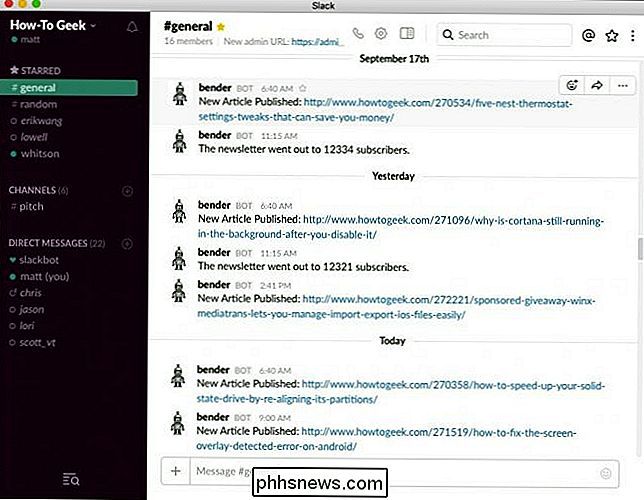
Du kan vælge et nyt tema fra en af seks forudindstillinger, samt to tilgængelighedstemaer, der skal hjælpe folk med synlige handicap.
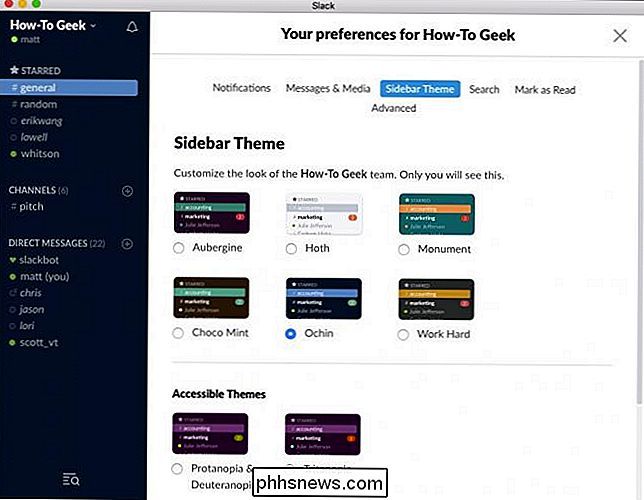
Der ser ikke ud til at være en måde for at ændre dit Slack-tema på en mobil enhed, så du skal gøre det på en computer.
For at gøre dette i Windows-appen skal du først åbne Slacks præferencer ved at gå til Fil> Indstillinger (Ctrl + Comma).
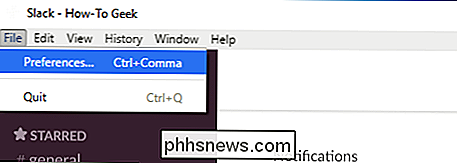
I Mac-appen skal du klikke på menuen Slack og vælge Preferences (Command + Comma).
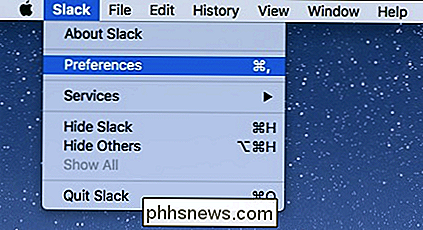
På webstedet Slack klikker du på pilen ved siden af dit teams navn og derefter på "Indstillinger" i rullemenuen.

Du er ikke begrænset til de otte inkluderede temaer. Du kan tilpasse Slacks udseende til stort set enhver stil, du ønsker. Indtast bare den hexadecimale værdi for hver komponent, du vil ændre.
Ved du ikke, hvilken hex værdi svarer til hvilken farve? Intet problem, brug bare en farvevælger.
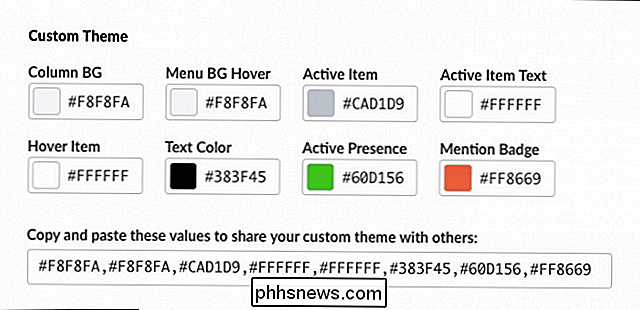
Deling af temaer er meget let. Alt du gør er at kopiere og indsætte værdierne i den nederste boks.
Der er endda tilgængelige ressourcer, der har en række præfabrikerede temaer, hvis du ikke har lyst til at snyde med dem selv.
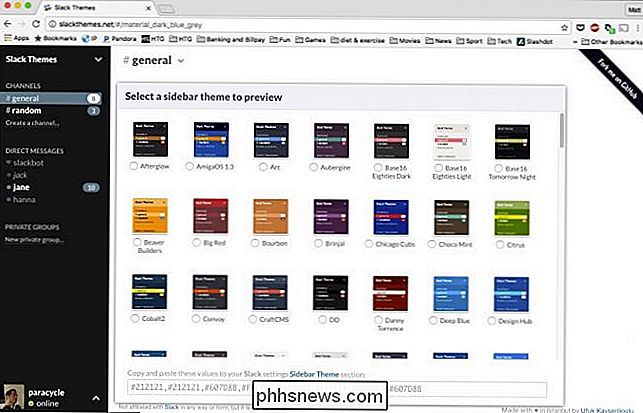
Endelig, Uanset hvilket tema du vælger på en enhed, ændres det til alle dine enheder. Så hvis du bruger Slack primært på din pc, vil temaet udbrede sig til alt andet.
Ændring af din Slacks udseende kan gøre meget for at sprænge din daglige rutine. Den bedste del er, at du kun er begrænset af din fantasi, og som sådan, hvordan det er så nemt at dele og importere nye temaer, er du bundet til at finde noget, du elsker.

Sådan deler du notesbøger i Microsoft OneNote 2016
Microsoft OneNote 2016 er et godt gratis noterværktøj, ikke kun for dig selv, men også hvis du vil samarbejde om noter og projekter med andre , som kolleger eller familiemedlemmer. Vi viser dig et par forskellige måder, du kan dele dine OneNote-notesbøger på. RELATED: Sådan synkroniseres OneNote 2016-notesbøger til din OneDrive-konto og få adgang til dem hvor som helst For at dele dine noter og notesbøger i OneNote 2016 med andre skal du sørge for, at din notesbog er synkroniseret til din OneDrive-konto online, så andre har adgang til det.

Sådan ændres lydafspilnings- og optageenheder i Windows
Tilslut højttalere, hovedtelefoner, et webcam med en indbygget mikrofon, et Bluetooth-headset eller andre lydenheder til din Windows-pc og Du skal vælge, hvilke enheder Windows faktisk bruger. Dette er let at konfigurere - og nu endnu nemmere på Windows 10. På computere med en hovedtelefonstik, behøver du ofte ikke at snyde med indstillinger.



